Revise los comandos para instalar Zoom Client en Ubuntu 22.04 LTS Jammy JellyFish para tener una videoconferencia y llamadas de voz.
Zoom es un software gratuito para realizar llamadas de audio y videoconferencias. Las funciones básicas de Zoom se pueden utilizar de forma gratuita y no es absolutamente necesario registrarse. Zoom está disponible como programa para computadora y como aplicación para todos los dispositivos Android e iOS.
Dependiendo del alcance del paquete, también se pueden ver las grabaciones de su videoconferencia. Si lo desea, la inteligencia artificial puede capturar transcripciones de sus conversaciones, que luego puede seguir editando.
Funciones de zoom en la versión gratuita
• Se permiten hasta 100 participantes en las reuniones de grupo.
• Puede realizar reuniones ilimitadas a través de Zoom. Las mismas condiciones también se aplican a las videoconferencias.
• También es posible grabar la reunión sin ningún problema. Durante las conferencias, también puede chatear con todos los involucrados.
• La aplicación también ofrece la opción de llamar la atención sin micrófono. Además del chat, hay varios botones disponibles para este propósito, con los que puede, por ejemplo, "informar".
• Compartir pantalla permite compartir o demostrar contenido directamente.
• Se admite la resolución HD.
• Las conferencias también están encriptadas.
• Para utilizar la versión gratuita, debe registrarse en Zoom.
• La aplicación se puede utilizar tanto dentro de una empresa como entre particulares.
Pasos para instalar el cliente Zoom en Ubuntu 22.04 LTS Linux
Los pasos dados aquí no solo son aplicables para Ubuntu 22.04 sino también para otros sistemas operativos basados en Debian como MX Linux, Linux Mint y más...
Método #1:
1. Ejecutar actualización del sistema
Ejecute el comando de actualización del sistema usando el administrador de paquetes Apt para asegurarse de que todos los paquetes de nuestro Ubuntu 22.04 estén actualizados.
sudo apt update
Instalar Wget:
sudo apt instal wget
2. Descargar el cliente Linux Zoom
Zoom no está disponible para instalar a través del repositorio oficial del sistema de Ubuntu 22.04. Por lo tanto, tenemos que descargar el binario Debian disponible para Zoom Client en su sitio web oficial.
wget https://zoom.us/client/latest/zoom_amd64.deb
3. Instale Zoom en Ubuntu 22.04 LTS
Una vez que tengamos el paquete Debian del cliente Zoom en nuestro Ubuntu 22.04 LTS Linux, podemos instalarlo fácilmente usando el administrador de paquetes APT de nuestro sistema.
sudo apt install ./zoom_amd64.deb
Esto también resolverá e instalará las dependencias requeridas.
4. Ejecute su software de videoconferencia
Ahora, ya tendrás este software de videoconferencia en tu Ubuntu Linux. Para ejecutarlo, vaya al Iniciador de aplicaciones y busque Zoom.
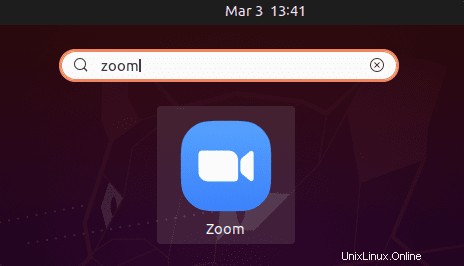
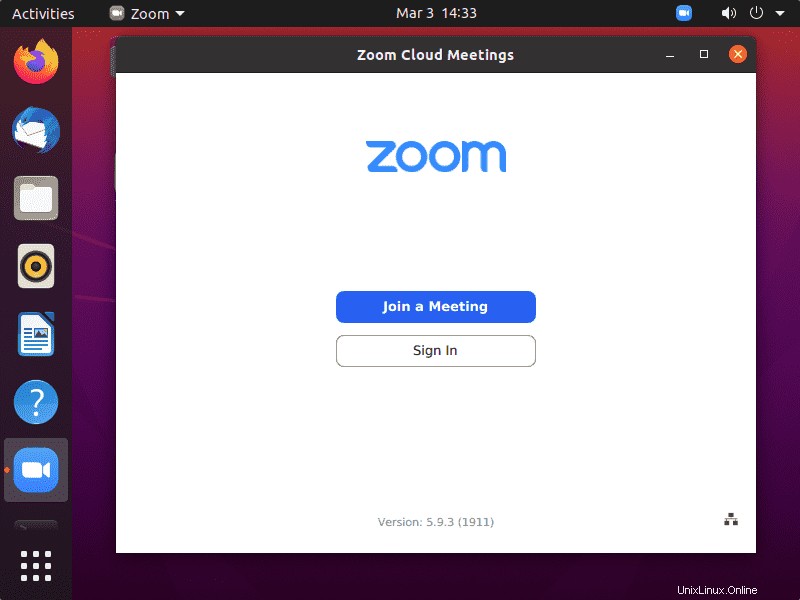
Método #2: Usando SNAPd
5. Usa Snap para instalar el cliente de Zoom
Otra forma de instalar el cliente Zoom en Ubuntu 22.04 es usar el administrador de paquetes Snap. Podemos usar su comando único para configurar este cliente de videoconferencia fácilmente.
sudo snap install zoom-client
6. Para actualizar o Mejorar
Si ha instalado el cliente mediante SNAP, la actualización de esta aplicación se puede realizar fácilmente mediante el terminal de comandos.
sudo snap refresh zoom-client
Nota :si ha utilizado el primer método proporcionado en este tutorial para instalar el cliente de Zoom. Luego podemos seguir todos los pasos dados en el primer método para actualizar u obtener la última versión de esta aplicación.
7. Desinstalar o Eliminar
Aquellos que ya no necesiten la aplicación cliente Zoom Linux en su Ubuntu 22.04 pueden eliminarla:
Para aquellos que han usado el primer método:
sudo apt remove zoom
Si ha utilizado Snap, entonces:
sudo snap remove zoom-client